Cum de a crea un tabel în WordPad (vordpad) - ajutor de calculator
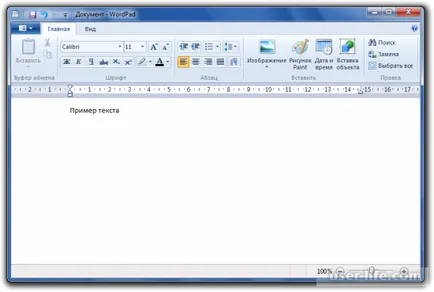
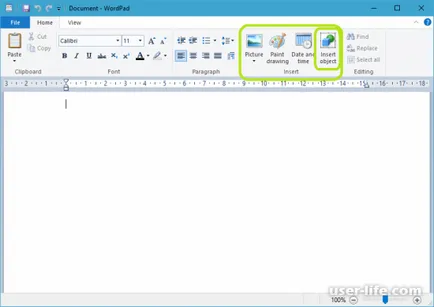
După aceea, deschideți fereastra de selectare a tipului obiectului lipit. În această fereastră, veți fi transferat la lista tipurilor acceptate de obiecte. De asemenea, puteți să rețineți că puteți crea un nou obiect „Create New“, sau pentru a crea un obiect dintr-un document existent „Create from File“. Pentru a crea un tabel, aveți nevoie de lista pentru a găsi „Microsoft Excel foaia de lucru“:
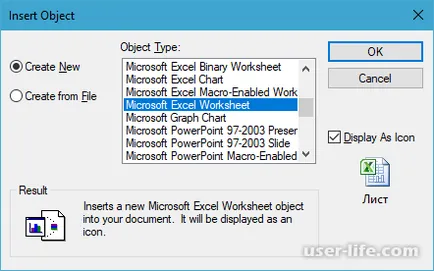
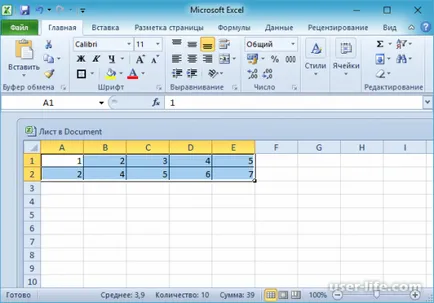
In exemplul de mai sus, am creat un cadru pentru masă, și groase de obicei în jurul mesei. Să vedem cum să se ocupe cu Wordpad:
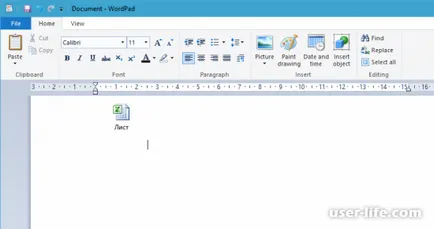
Nu este exact rezultatul pe care era de așteptat. Dacă ați dezvoltat aceeași situație, atunci au făcut cutia greșită a obiectului. Asigurați-vă că nu ar sta bifează „Afișaj ca pictogramă“ sau „Display As Icoana“ în fereastra de selecție obiect:
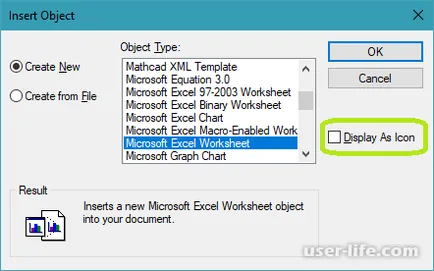
După aceea, masa ta va fi în mod normal, afișat în documentul dumneavoastră:
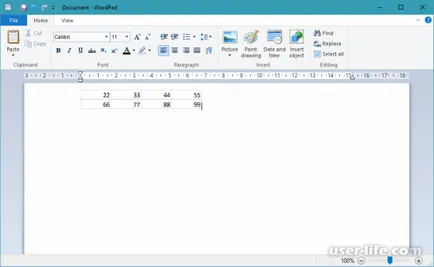
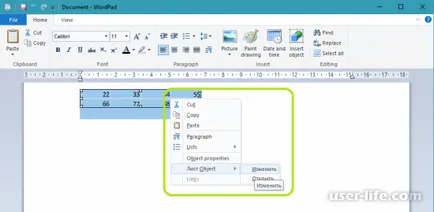
Asta e tot, acum ați creat un tabel în Wordpad, și au cunoștințele necesare pentru a edita.